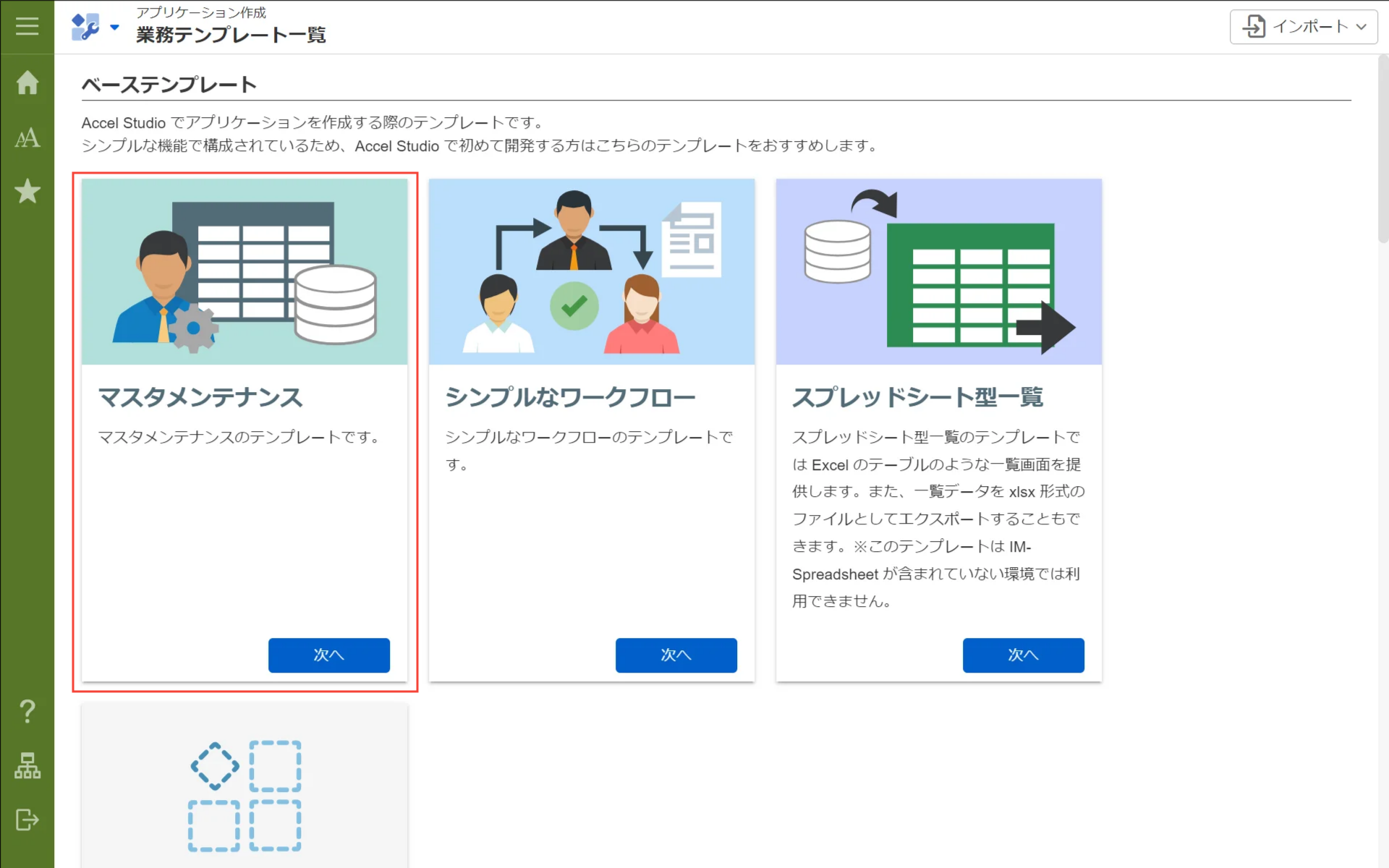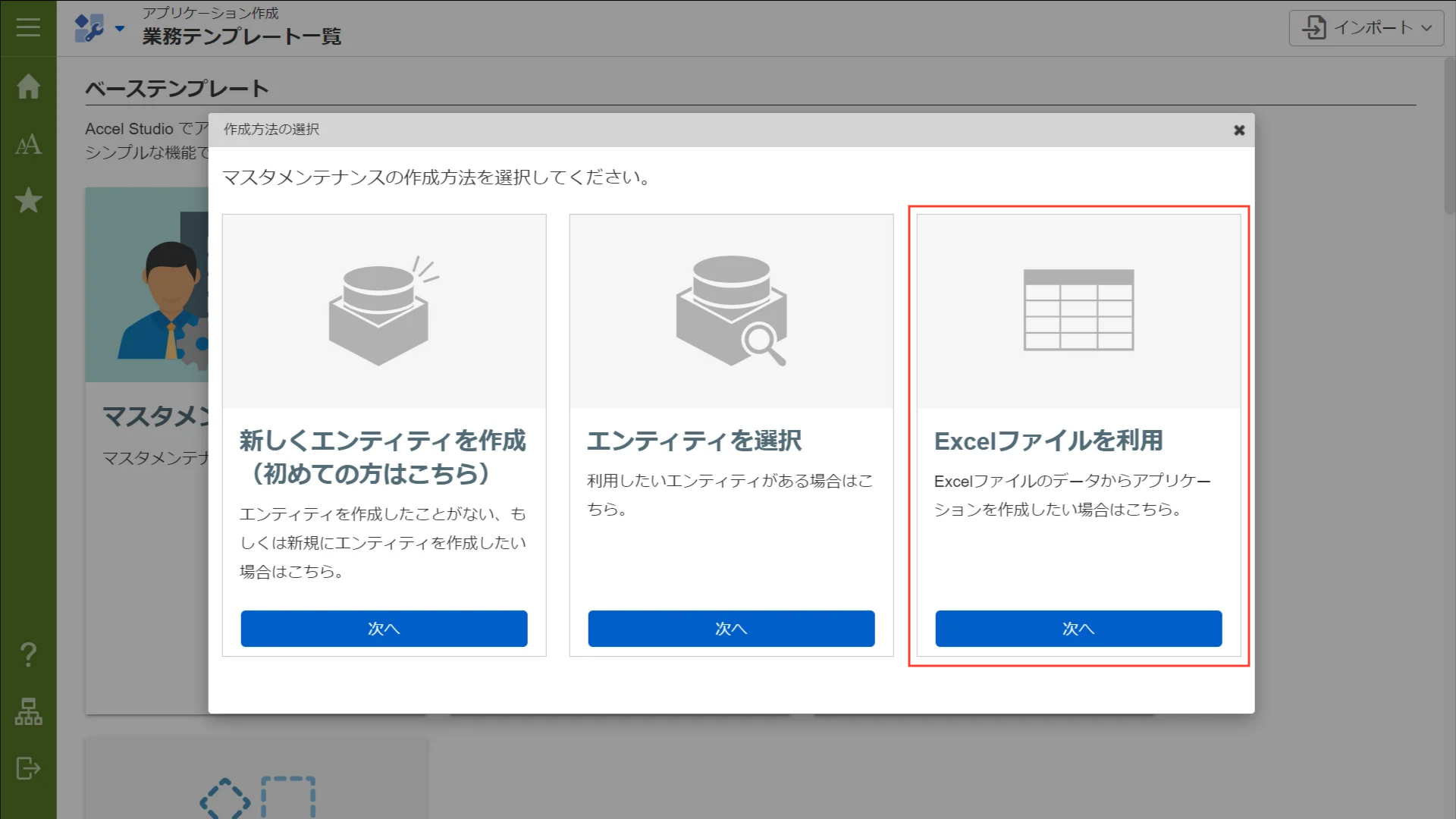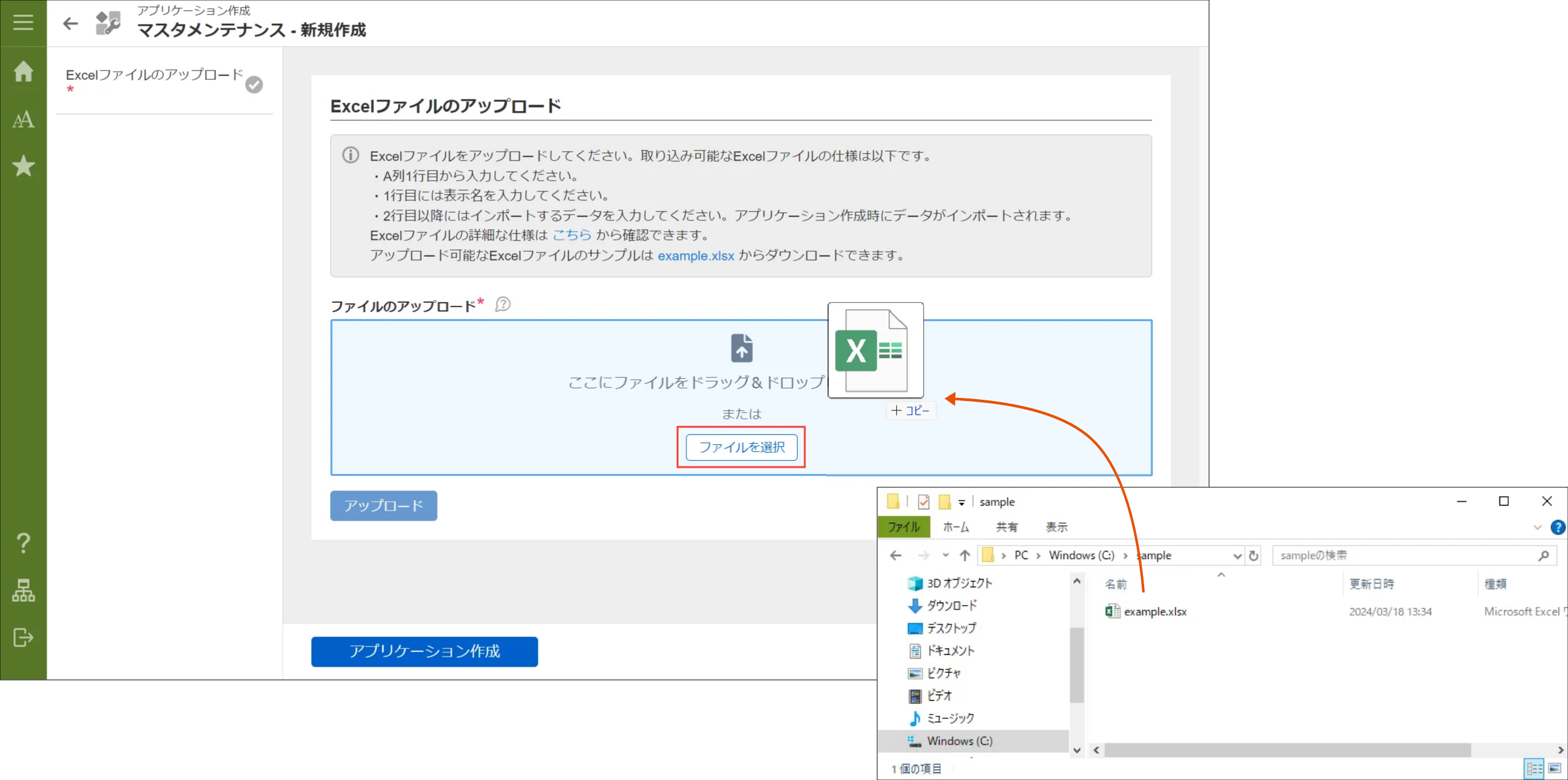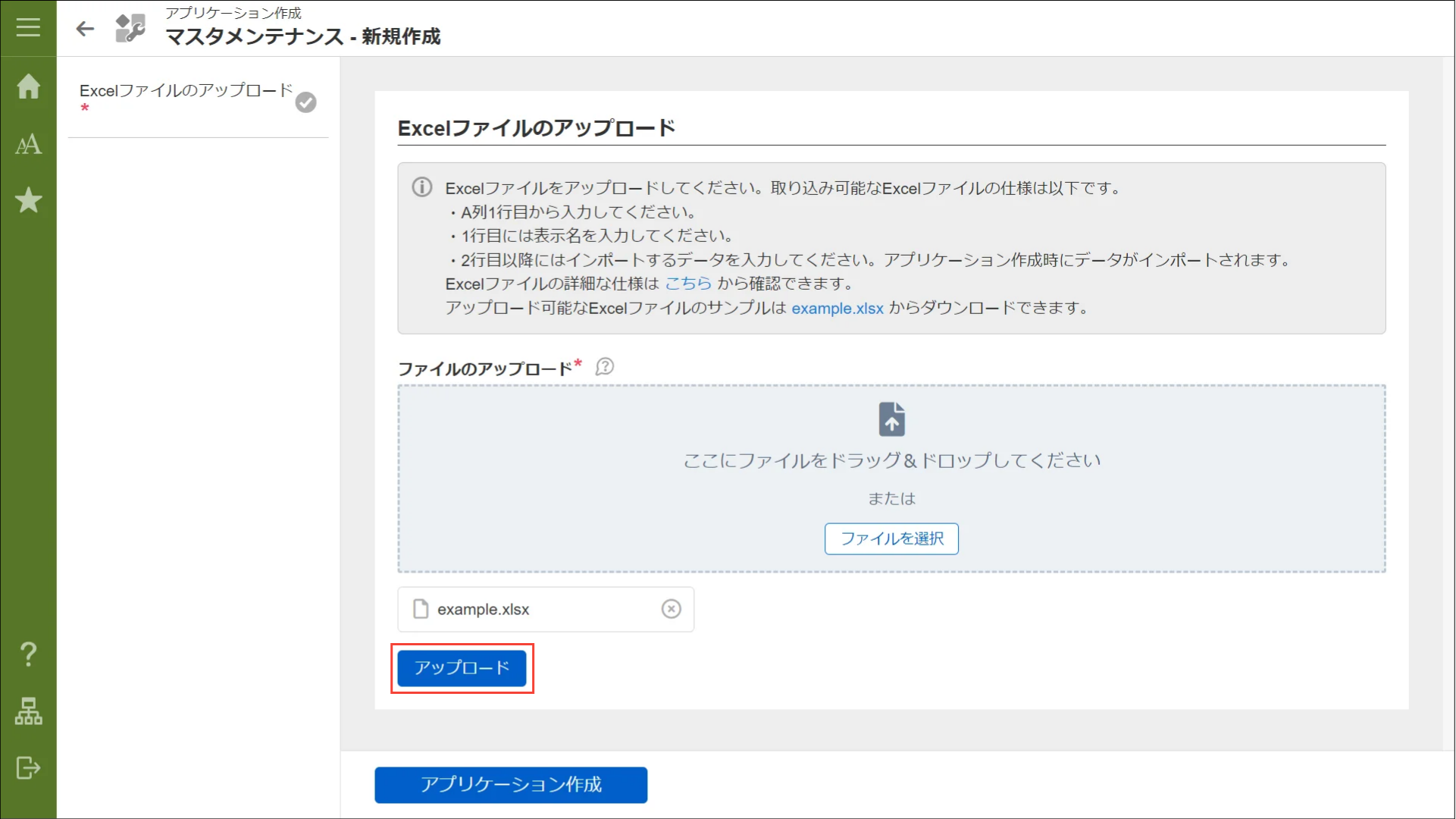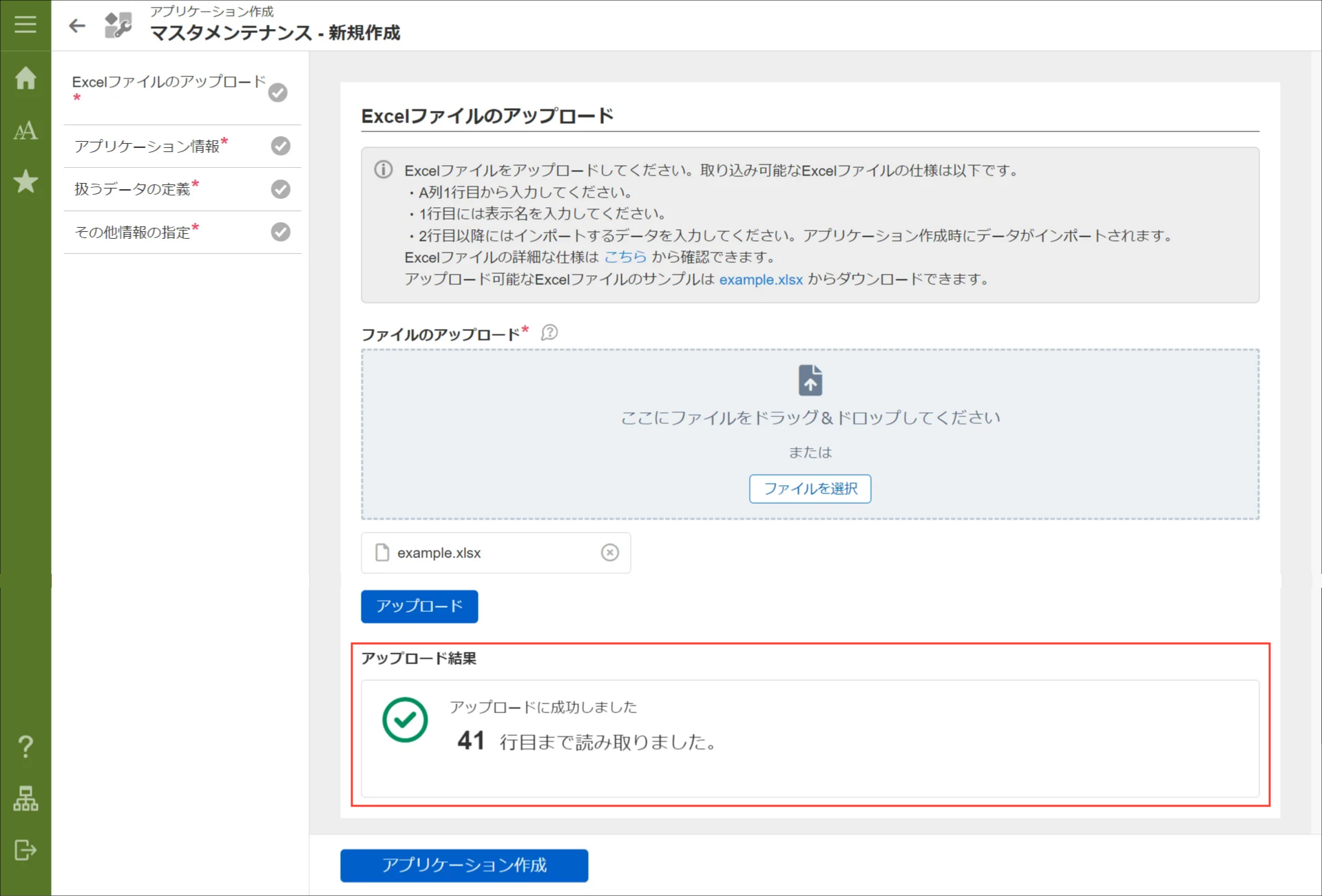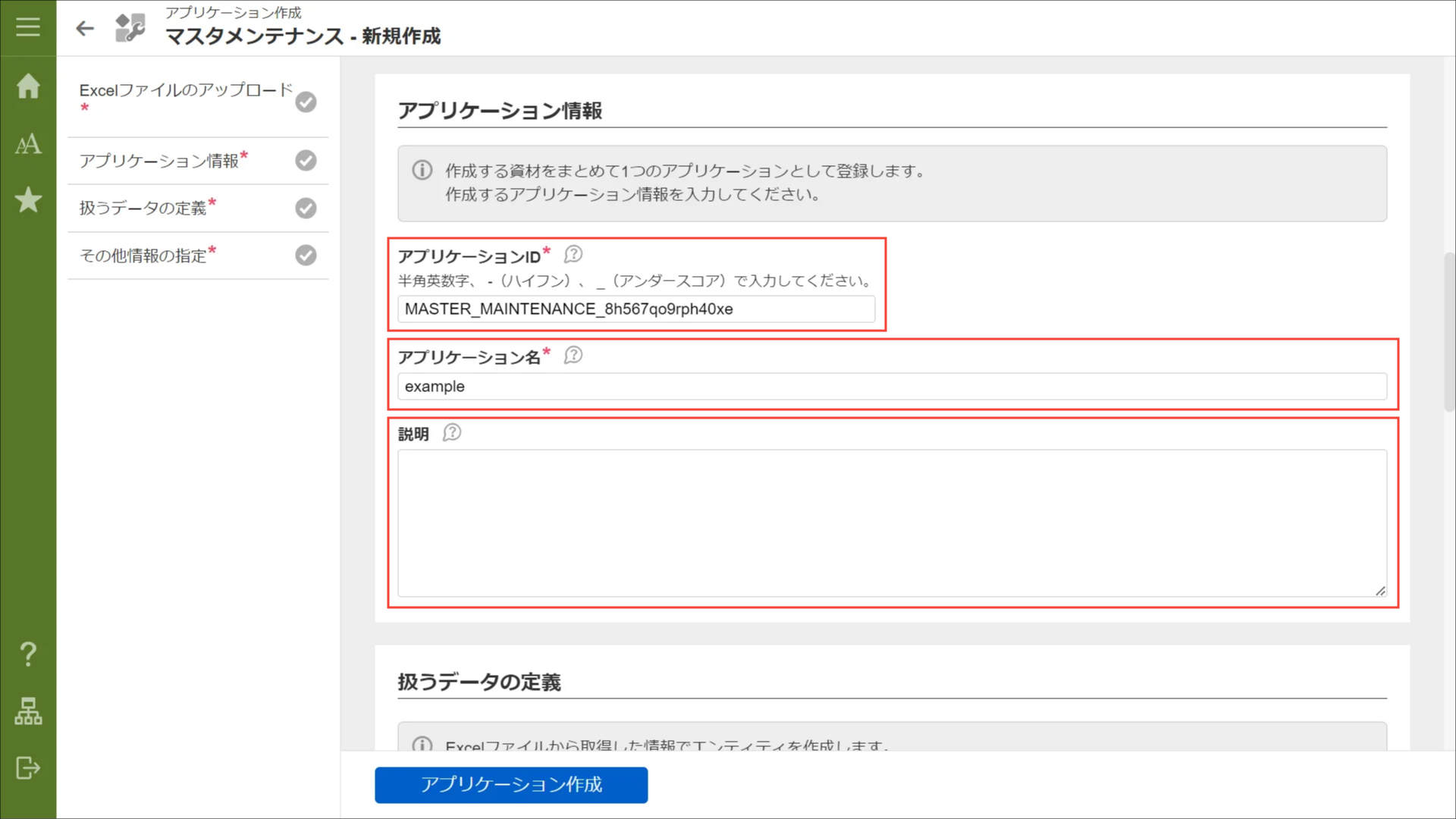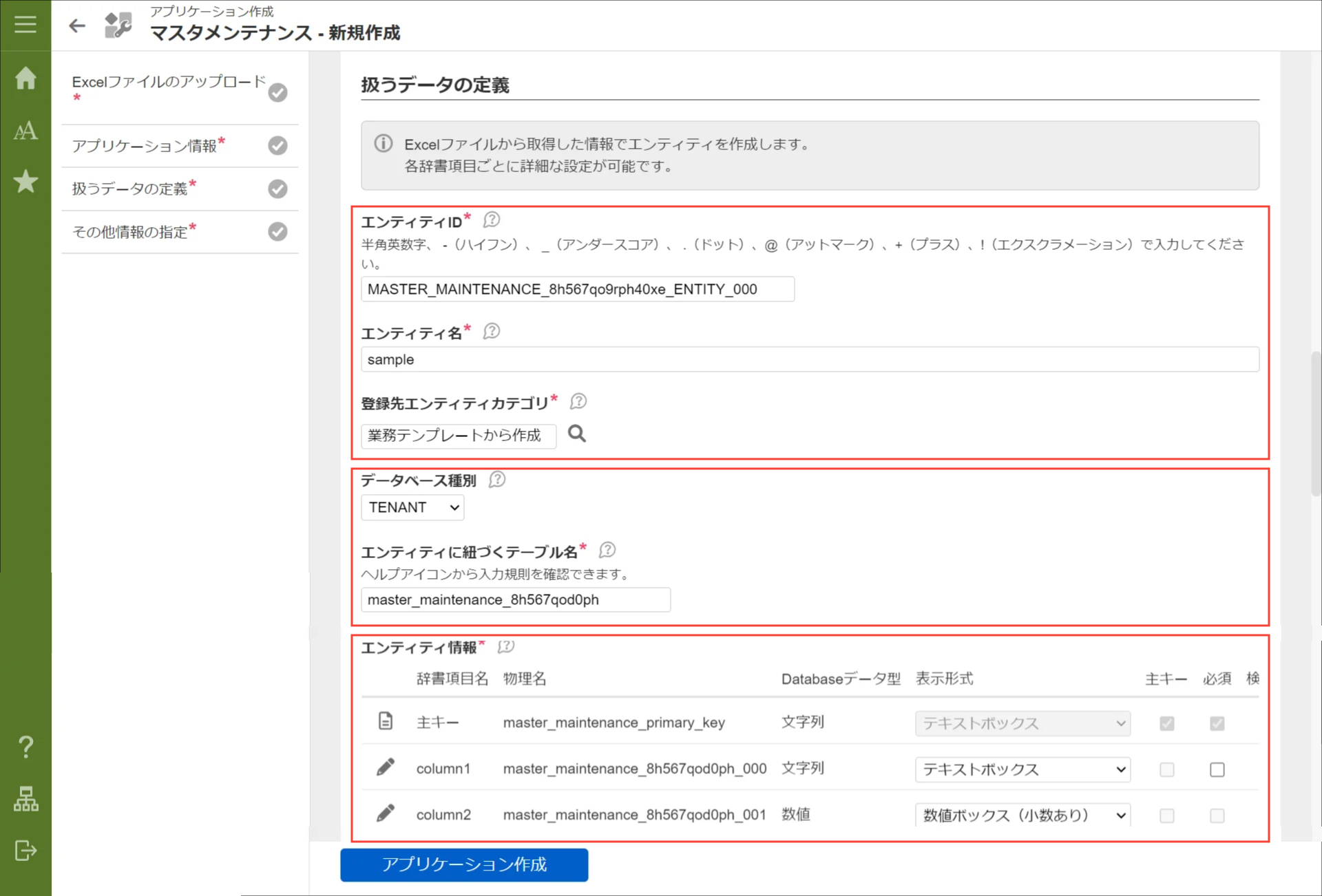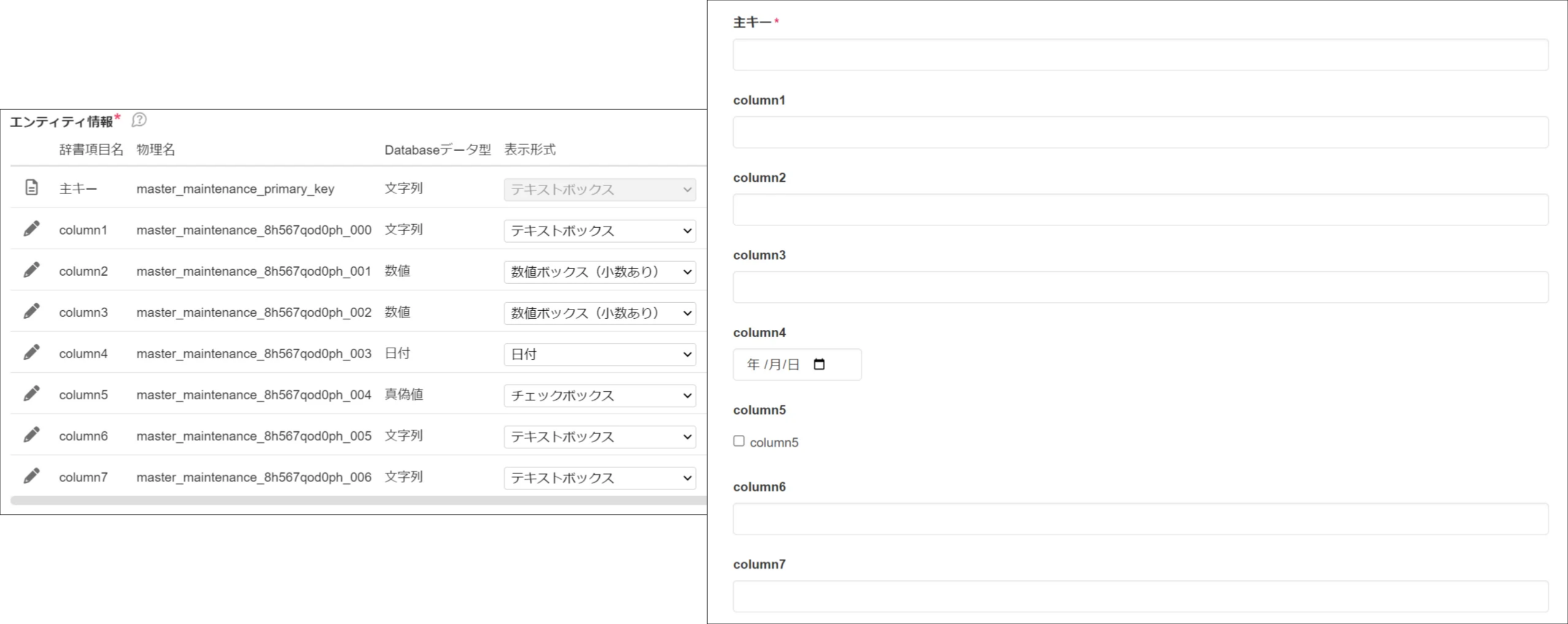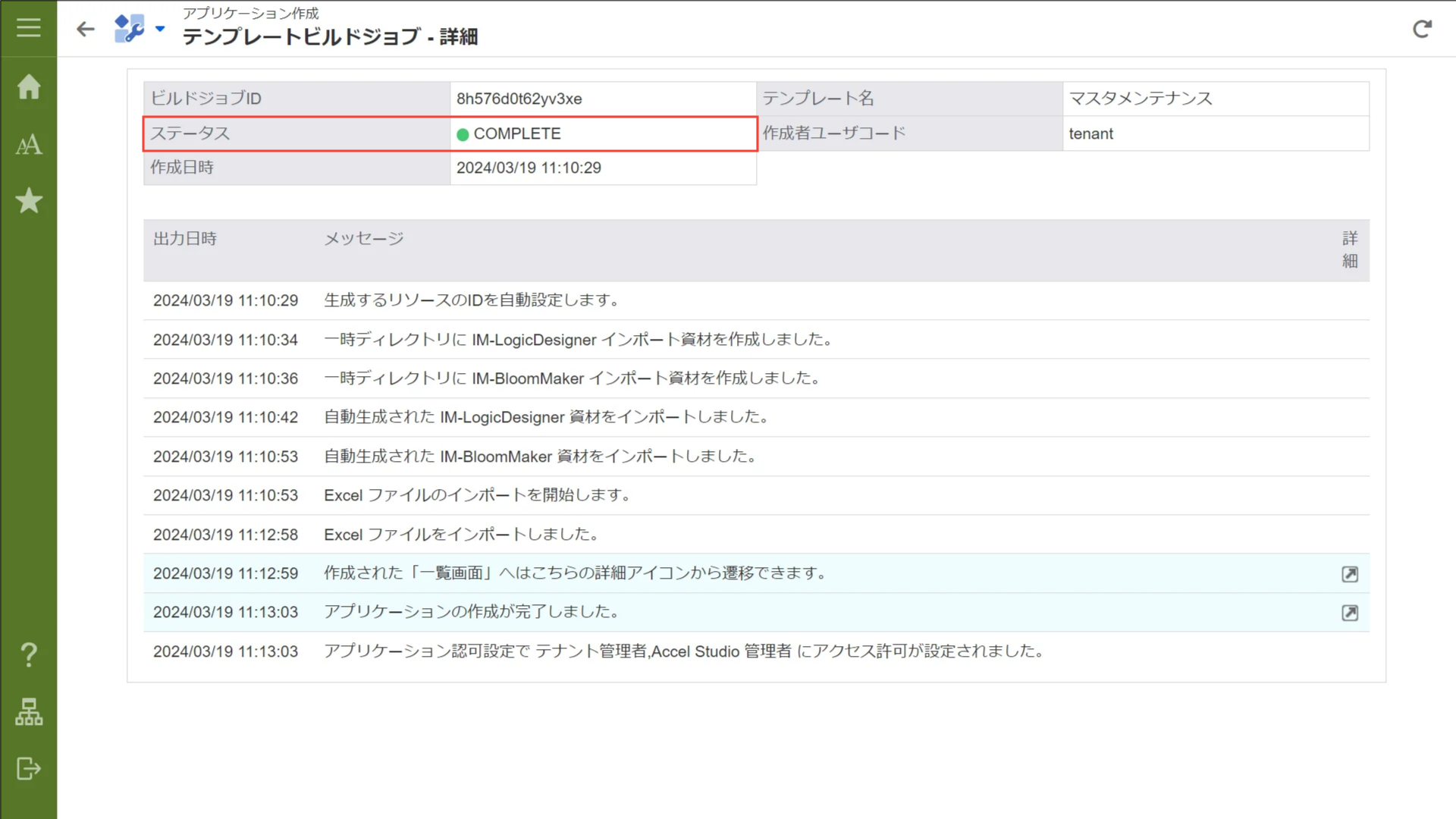5.1.5. Excelファイルを利用する¶
コラム
「マスタメンテナンス」テンプレートに利用できるExcelファイルの詳細については「 マスタメンテナンステンプレートに利用できるExcelファイルの詳細 」をご確認ください。
- アプリケーション作成画面への遷移Accel Studioの「業務テンプレート一覧」から「マスタメンテナンス」テンプレートを選択します。Accel Studioの「業務テンプレート一覧」は、「サイトマップ」→「Accel Studio」→「業務テンプレート一覧」から遷移できます。マスタメンテナンスの作成方法は「Excelファイルを利用」を選択します。
- Excelファイルのアップロード「マスタメンテナンス」テンプレートを選択し、アプリケーション情報の設定画面が表示されたら、アプリケーションにしたいExcelファイルをアップロードします。ファイルをドラッグ&ドロップまたは「ファイルを選択」ボタンからファイルを指定し、アップロードしてください。ファイルのアップロード結果が表示されます。
- アプリケーションのIDや名称などの設定アプリケーションのIDや名称はExcelファイルの情報を元に自動入力されます。自動入力された項目は変更可能です。設定した基本情報は、各処理や画面の名称、IDなどに利用されます。
- 扱うデータの定義扱うデータの定義情報はExcelファイルの情報を元に自動入力されます。自動入力された項目は変更可能です。
- 扱うデータの定義新しいエンティティを作成します。エンティティの名称を設定します。
- データベースのテーブルに利用する名称の定義入力された内容を保持するテーブルの名称を設定します。エンティティ情報を元にデータベースのテーブルが作成され、「データ定義」機能で管理されます。
コラム
「データ定義」機能については、「 IM-Repository ユーザ操作ガイド 」 - 「 データ定義 」をご確認ください。 - エンティティの項目の編集「マスタメンテナンス」テンプレートはエンティティ項目を元に一覧画面などの各画面がアプリケーション作成時に生成されます。
コラム
「マスタメンテナンス」テンプレートは作成するアプリケーションに検索機能を付けることができます。「検索条件」にチェックが入っている項目を検索対象として扱います。Excelファイルのアップロード時は全ての項目にチェックが入っています。検索対象にしたくない項目はチェックを外してください。
- その他情報の指定作成されるアプリケーションに利用されるリソースのIDやルーティング情報を手動で決定できます。チェックを入れないことを推奨します。
- アプリケーション作成開始アプリケーションの基本情報を入力したら「アプリケーション作成」ボタンをクリックしてください。入力項目に不備が無ければ自動でアプリケーションの作成ができます。
- アプリケーション作成結果アプリケーション作成が完了すると、ステータスが「COMPLETE」と表示されます。
コラム
作成したアプリケーションは、初期設定では「テナント管理者」または「Accel Studio管理者」ロールを持ったユーザのみ利用できます。任意のユーザに対して、利用を許可したい場合の設定方法は、 「 Accel Studio アプリケーション管理機能 仕様書 」 - 「 Accel Studio アプリケーション認可設定 」をご確認ください。